Backup DVD pe MP4: 6 metode eficiente pe care trebuie să le încercați
Odată cu creșterea diverselor platforme de streaming online astăzi, DVD-urile devin treptat mai puțin populare, iar motivul principal este redarea incomodă. Din fericire, puteți face backup pentru DVD-ul în MP4 pentru a face mult mai ușor redarea pe diferite dispozitive. Nu știi cum să faci asta? Ei bine, cu noroc, ai aterizat aici! Această postare a enumerat șase metode simple, dar eficiente pentru a face backup colecției de DVD-uri în MP4! Așa că, fără alte prelungiri, începeți să scufundați mai jos.
| Metode | Caracteristica specială |
| 4Easysoft DVD Ripper | Extrageți sau copiați DVD-ul pe toate dispozitivele în format MP4, cu rezultate de înaltă calitate. |
| Frână de mână | Salvați DVD-ul în MP4 cu conversie personalizabilă pentru a optimiza rezultatul. |
| VLC Media Player | Faceți backup rapid și gratuit pentru colecția de DVD-uri în MP4. |
| Freemake | Suportă copierea de rezervă a diferitelor tipuri de DVD pe MP4. |
| WinX DVD Ripper | Extrageți DVD-ul în MP4 printr-un proces rapid de extragere. |
| DVDFab DVD Ripper | Salvați DVD-ul în MP4 cu funcția de îmbunătățire a AI. |
Lista Ghidului
Mod profesional de a extrage DVD-ul în MP4 de înaltă calitate Utilizați frâna de mână pentru a extrage DVD-ul în MP4 pe Windows/Mac Puteți folosi VLC pentru a converti DVD-urile în MP4 gratuit? Cum să faceți backup de DVD pe MP4 cu Freemake [Orice format DVD] Ghid pentru extragerea unui DVD în MP4 cu WinX DVD Ripper Swiftly Pași pentru a extrage DVD-ul în MP4 utilizând DVDFab DVD RipperMod profesional de a extrage DVD-ul în MP4 de înaltă calitate
Dacă doriți o modalitate profesională, dar ușoară, de a crea copii de rezervă ale unui DVD pe MP4 cu rezultate de înaltă calitate, mergeți direct cu 4Easysoft DVD Ripper. Acest instrument poate extrage foldere DVD/ISO/DVD protejate și neprotejate în peste 600 de formate, precum și presetări ale dispozitivului, inclusiv MP4. Mai mult, extrage DVD-urile la o viteză de 60 de ori mai mare, cu accelerare GPU, procesoare multi-core și alte tehnologii. În conformitate cu asta, chiar dacă extrageți mai multe conținuturi DVD simultan, acest instrument le poate extrage în continuare la o viteză excelentă! În plus, acest instrument poate păstra și calitatea originală a DVD-ului. Astfel, puteți obține o ieșire de înaltă calitate.

Faceți backup pentru DVD-ul în MP4 fără restricții impuse de protecții.
Vă permite să inserați și să editați subtitrări pe DVD înainte de a-l extrage în MP4.
Redefiniți conținutul DVD-ului aplicând filtrele și efectele acestui instrument.
Acceptați opțiunile de ajustare a ieșirii pentru a optimiza dimensiunea și calitatea ieșirii.
100% Securizat
100% Securizat
Pasul 1Instalați 4Easysoft DVD Ripper. Apoi, rulați instrumentul, introduceți DVD-ul în unitatea de disc internă sau externă, faceți clic pe butonul drop-down „Încărcați DVD” și selectați „Încărcați discul DVD”.

Pasul 2După aceea, alegeți discul inserat, faceți clic pe butonul „Lista completă de titluri” și selectați tot conținutul pe care doriți să îl extrageți bifând casetele de selectare ale acestora. Apoi, faceți clic pe butonul „OK” pentru a continua.

Pasul 3Apoi, faceți clic pe butonul drop-down „Rip All to:”, faceți clic pe fila „Video” și selectați „MP4” în panoul din stânga. Apoi, alegeți între „La fel ca sursă, Video 4K sau HD 1080P”.

Pasul 4Apoi, faceți clic pe butonul „Profil personalizat”. De acolo, puteți ajusta calitatea, codificatorul, rezoluția etc., pentru a menține conținutul original DVD de înaltă calitate.

Pasul 5După ce ați terminat ajustările, faceți clic pe butonul „Creați nou”. Apoi, faceți clic pe butonul „Rip All” de pe interfața principală pentru a începe procesul „backup DVD to MP4”.

Utilizați frâna de mână pentru a extrage DVD-ul în MP4 pe Windows/Mac
Pe lângă primul, puteți folosi și Handbrake pentru a face copii de rezervă ale DVD-ului în MP4. Frâna de mână este un instrument de conversie open-source care poate digitaliza DVD-uri, rup blu-ray, etc. Este infuzat cu presetări avansate personalizabile care vă permit să optimizați calitatea și dimensiunea ieșirii. Acum, acest instrument vine cu o interfață confuză și un proces de backup pe DVD pe MP4. Dacă tot vrei să-l încerci, iată pașii pe care ar trebui să-i urmezi:
Pasul 1Descărcați frâna de mână. Apoi, rulați instrumentul, introduceți DVD-ul în unitate și așteptați ca instrumentul să îl detecteze. Odată ce este detectat, faceți clic pe disc în Selectarea sursei.
Pasul 2Apoi, selectați conținutul pentru care doriți să faceți backup făcând clic pe meniul drop-down „Titlu”. Apoi, alegeți formatul „MP4” din meniul „Format”.
Pasul 3Apoi, ajustați rezultatul alegând o presetare în colțul din dreapta sus, ajustând Dimensiuni, selectând Filtre, modificând videoclipul etc. Apoi, faceți clic pe „Start Encode” pentru a începe extragerea.
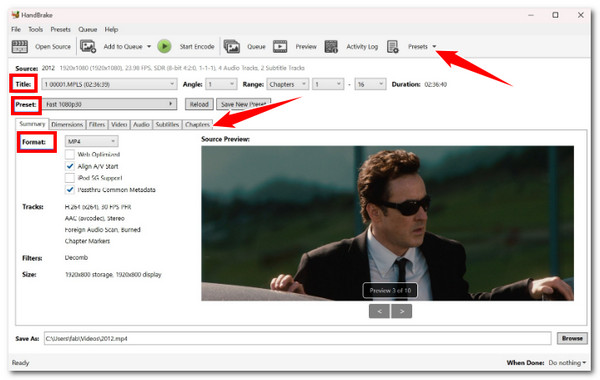
Puteți folosi VLC pentru a converti DVD-uri în MP4 gratuit?
Un alt instrument care poate backup pentru DVD-uri pe hard disk în format MP4 este VLC. Deși acest instrument este cunoscut ca un player media, este plin de opțiuni de digitalizare a DVD-urilor. Este, de asemenea, un instrument open-source precum Handbrake, ceea ce înseamnă că îl puteți folosi gratuit. Din păcate, VLC este prea lent pentru a extrage DVD-uri și nu are funcții de editare. Acum, dacă încă sunteți pregătit pentru acesta, atunci iată pașii pe care trebuie să-i urmați:
Pasul 1Instalați și rulați VLC pe computer. Apoi, introduceți DVD-ul pe unitate și mergeți la interfața VLC. Faceți clic pe fila „Media”, selectați opțiunea „Convertire/Salvare” și faceți clic pe fila „DVD”.
Pasul 2După aceea, selectați discul inserat pe „Dispozitiv de disc” și alegeți „Titlul” și „Capitolul” conținutului pe care doriți să îl extrageți. Apoi, faceți clic pe butonul „Conversie/Salvare”.
Pasul 3Apoi, selectați „Video—H. 264 + MP3 (MP4)”, faceți clic pe „Răsfoiți” pentru a alege o destinație de ieșire și faceți clic pe „Start” pentru a începe procesul de „backup DVD pe MP4”.
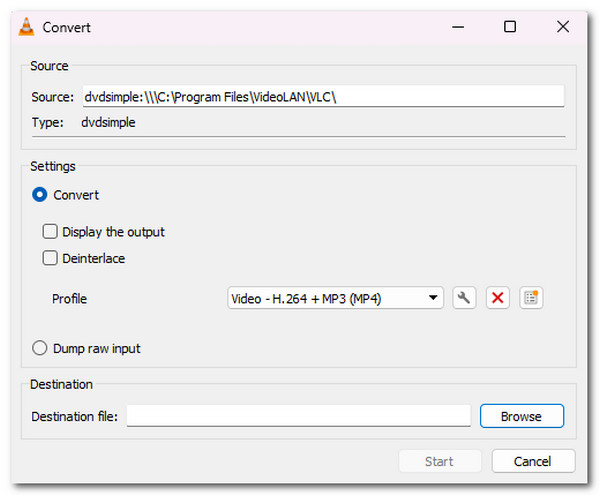
Cum să faceți backup de DVD pe MP4 cu Freemake [Orice format DVD]
În afară de instrumentele menționate mai sus, puteți utiliza și Freemake pentru a face backup pentru DVD-uri în MP4 pe Windows. Spre deosebire de VLC și Handbrake, Freemake oferă o interfață ușor de utilizat și un proces de extragere rapid și ușor pentru toate formatele de DVD. Cu toate acestea, acest instrument nu este gratuit. Se adaugă un filigran la ieșire după procesul de extragere. Dacă tot doriți să știți cum să faceți backup Freemake DVD-urilor în MP4, uitați-vă la pașii de mai jos.
Pasul 1Obțineți versiunea dvs. a instrumentului Freemake Video Converter pe computer. Apoi, rulați-l, introduceți DVD-ul pe unitatea de disc, faceți clic pe butonul „DVD”, selectați DVD-ul și faceți clic pe „OK”.
Pasul 2După aceea, selectați opțiunea „în MP4” de mai jos pentru a alege MP4 ca format de ieșire. Apoi, selectați destinația preferată a fișierului și presetarea. În cele din urmă, faceți clic pe butonul „Convertire”.
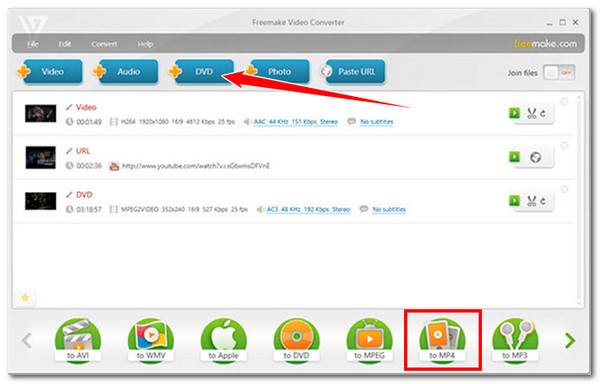
Ghid pentru extragerea unui DVD în MP4 cu WinX DVD Ripper Swiftly
O altă metodă pe care o puteți utiliza pentru a face backup pentru DVD-ul în MP4 este să utilizați WinX DVD Ripper. Ca și cele de mai sus, acest instrument poate extrage conținutul DVD în MP4. Dar acest instrument iese în evidență datorită vitezei sale, capacității de a extrage DVD-uri deteriorate și protecției de ocolire. Din păcate, nu toate caracteristicile sale sunt utilizabile gratuit. Dacă doriți să îl cumpărați, iată pașii care vă vor ajuta să îl utilizați pentru a face backup pe DVD-ul în MP4.
Pasul 1Instalați WinX DVD Ripper pe computer. Apoi, lansați instrumentul, introduceți DVD-ul în unitatea de disc și faceți clic pe butonul „Disc”. Apoi, selectați opțiunea „MP4” ca format de ieșire.
Pasul 2Apoi, ajustați parametrii pentru a modifica calitatea și dimensiunea rezultatului. Apoi, selectați o destinație de fișier de ieșire și faceți clic pe butonul „Run” pentru a începe copierea de rezervă a DVD-ului în MP4.
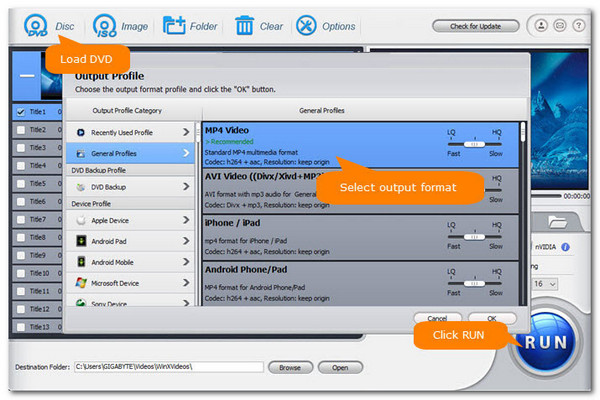
Pași pentru a extrage DVD-ul în MP4 utilizând DVDFab DVD Ripper
Ultima metodă de a face copii de rezervă pe DVD pe MP4 este utilizarea DVDFab DVD Ripper. Acesta oferă o operație de conversie ușor de executat în comparație cu celelalte instrumente de mai sus. Acceptă diverse opțiuni de personalizare care vă permit să îmbunătățiți și mai mult rezultatul. Cu toate acestea, nu poate gestiona DVD-urile nou lansate și nu este cel mai ieftin din acest grup. Acum, dacă tot doriți să-l lăsați pe acesta să aibă ocazia, atunci iată pașii despre cum să îl utilizați pentru a face backup pe DVD-ul în MP4:
Pasul 1Instalați și rulați DVDFab DVD Ripper. După aceea, introduceți DVD-ul în unitate, selectați opțiunea „Ripper”, faceți clic pe butonul „Adăugați” și selectați discul introdus.
Pasul 2Apoi, selectați formatul „MP4” ca format de ieșire și personalizați rezultatul modificându-i rezoluția, rata de biți și multe altele. Apoi, faceți clic pe „Start” pentru a declanșa procesul de extragere.
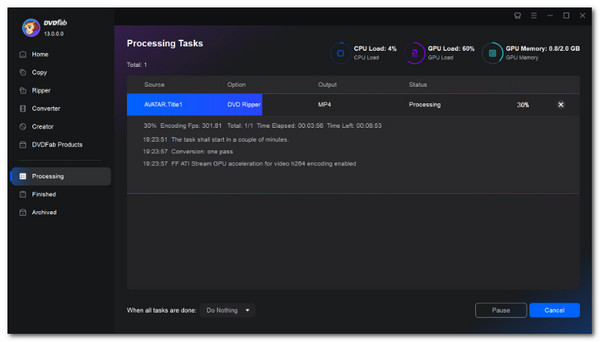
Concluzie
Acum, acestea sunt modalitățile fiabile și eficiente de a face backup de DVD pe MP4! Acum vă puteți digitaliza colecția de DVD-uri și le puteți reda în mod convenabil pe diverse dispozitive prin intermediul acestora. Cu toate acestea, dintre aceste metode, cea mai bună și mai profesionistă modalitate de a face copii de rezervă pentru un DVD este să folosești cea mai puternică 4Easysoft DVD Ripper. Prin caracteristicile de extragere legate de DVD-uri ale acestui instrument, puteți extrage rapid și eficient diverse conținuturi DVD în MP4, cu rezultate de înaltă calitate. Deci, folosește-l astăzi!
100% Securizat
100% Securizat



